Date de la publication originale: 2015-01-21
Introduction
Pour déterminer la précision d’une arme, les tireurs enthousiastes amateurs le plus souvent utilisent la méthode de dispersion maximale de séries à 5 ou 10 coups. Et bien, mes amis, TARAN part du postulat de base, que cette méthode est de la merde.
Mis à part la satisfaction de poster sur Internet des images de cibles avec quelque trous et un pied à coulisse superposé (et de déclarer ensuite fièrement « mon fusil tient la demi-minute d’angle »), la dispersion maximale d’une (ou deux, ou trois) séries de 5 coups ne sert strictement à rien, car:
1. Le nombre de coups est statistiquement insignifiant
2. Mesurer la précision par la dispersion maximale d’une série est peut-être la méthode la moins efficace (on n’utilise que deux points de données, des autres on ne garde que une chose — qu’ils sont quelque-part entre deux). Le rapport munitions dépensées / informations reçues est minable.
3. Les données sont très influencées par de mauvais coups (« flyers », faute de tireur). Sur 5 séries de 5 coups, un seul « flyer » perturbe 20% de mesures, alors que sur 25 coups individuels — que 4%.
4. Et surtout, savoir la dispersion moyenne d’une série de 5 ou 10 coups ne répond pas à la question essentielle — le but de l’exercice — quelle est la probabilité de toucher une cible de dimensions données.
Ergo, il faut:
1. Calculer la précision en tenant compte de chaque coup
2. En déduire les paramètres de précision scientifiquement valables (t.q. sigma, ou R50 employés dans les documents militaires)
3. En établir les intervalles de confiance — savoir à quel point les mesures obtenues correspondent à la réalité
Le logiciel sait faire les choses suivantes:
* charger des images de cibles
* marquer les impacts par clicks de souris (comprends plusieurs séries par cible)
* réunir les données de plusieurs séries en une grande cible « synthétique »
* calculer les mesures statistiques de la dispersion (modèle Rayleigh), et les intervalles de confiance associées
TARAN : Calculette de précision de tir est un logiciel qui détermine la précision au tir, en compilant les résultats sur de multiples cibles et séries.
TARAN est un logiciel libre “open source” sous license GPL3. TARAN ne collecte AUCUNE donnée personnelle, et ne transmet aucune donnée au serveur. Il n’y a pas de piège.

TARAN peut être utilisé de deux façons:
Hébergé : https://bc.geladen.ch/taran/taran.html
Téléchargé depuis cette page en utilisation locale.
Les deux versions sont exactement identiques. Pour démarrer la version téléchargée, prendre le fichier .ZIP, décompacter/dézipper l’archive dans un répertoire de votre ordinateur, et ouvrir la page « taran.html » avec votre explorateur internet favori.
Pour comprendre l’utilisation, le mieux est de suivre les exemples. Ce manuel vous guide dans le projet TARAN – de la définition des paramètres de base jusqu’à l’analyse des résultats compilés – en expliquant tout ce que vous voyez à l’écran.
L’interface de TARAN est divisée en trois sections, qui sont accessibles via la barre d’outils située dans la partie gauche de l’écran:
1. La section “Projet” –
2. La section “cible” —
et 3. la section “Analyse” —
1. La section “Projet” (là où tout commence)

La section “projet” est utilisée pour définir les paramètres du projet (distance de tir / calibre de l’arme) et pour gérer les images de cibles liées au projet.
Dans cette section, trois boutons supplémentaires apparaissent dans la barre d’outils:
Nouveau projet
Supprime toutes les données et commence un nouveau projet. La même chose peut être faite simplement en rechargeant la fenêtre du navigateur.
Sauvegarder le projet
Enregistre le projet dans un fichier ( au format XML) , y compris tous les paramètres, cibles, coups, analyses, etc. – tout. Vous devez enregistrer votre projet avant de fermer votre navigateur ou de recharger la page TARAN, sinon toutes les données seront perdues.
Ouvrir un projet
Charge un projet depuis un fichier.
1.1. Definition des paramètres du projet
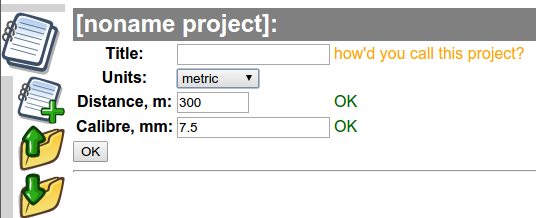
C’est assez explicite. Certains contrôles de base sont intégrées, qui empêchent l’entrée de valeurs manifestement inexactes (par exemple, distances au-delà de 3000 m / yards). Lorsque vous êtes satisfaits, cliquez sur OK.
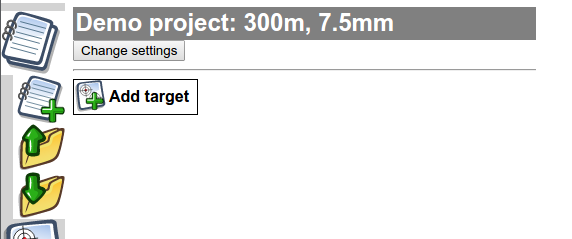
1.2. Ajout d’une image d’une cible
Cliquer sur « Ajouter une cible », et choisir une image de cible stockée sur votre ordinateur. (Vous devriez vérifier auparavant la FAQ : « Quelles sortes de cibles sont utilisables avec TARAN? » — à la fin de ce manuel)
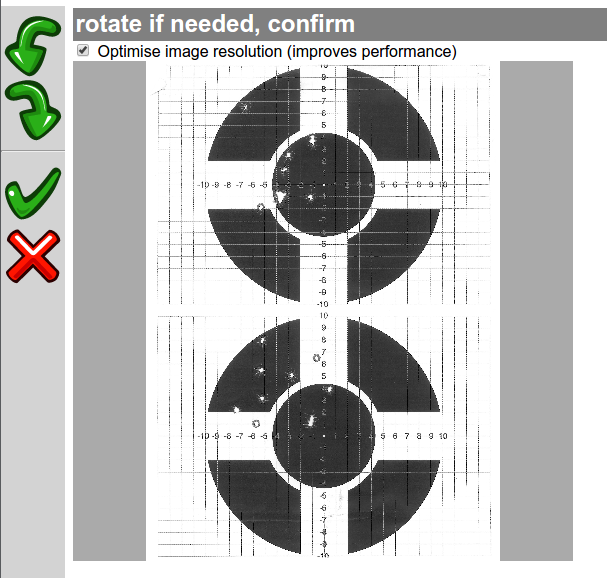
Ce que vous voyez ici est un aperçu à échelle réduite de l’image, juste pour définir la bonne orientation; ne vous inquiétez pas, vous verrez beaucoup plus en détail prochainement.
La case « Optimiser la résolution (améliore les performances) » fait les choses suivantes – réduit la taille de l’image à 2048 pixels dans la plus grande dimension. Les caméras et scanners modernes produisent par défaut une résolution très élevée, ce qui ne est pas nécessaire pour l’analyse de la cible, mais nécessite beaucoup de mémoire, ralentit les opérations et fait d’énormes fichiers enregistrés. Il est recommandé de conserver cette options, sauf si vous tenez absolument à … eh bien … aucune idée pourquoi on voudrait garder la résolution d’origine (mais l’option est là). Optimiser la résolution est particulièrement important pour la gestion des projets avec de nombreuses images de cibles sur les appareils à faible mémoire, comme les tablettes.
Si l’image est sur le côté ou à l’envers, la faire pivoter à l’aide des boutons de la barre d’outils.


Quand c’est fait, cliquer sur confrimer
(ou sur annuler pour rejeter cette image)
NOTA BENE: assurez-vous que l’image est correctement tournée avant de continuer. Une fois l’image ajoutée au projet, il n’est plus possible de changer son orientation; la seule façon est de la retirer du projet et de l’ajouter à nouveau.
2. La section “Cible”
La section “Cible” est utilisée pour indiquer où se trouvent les coups et les séries sur vos cibles.
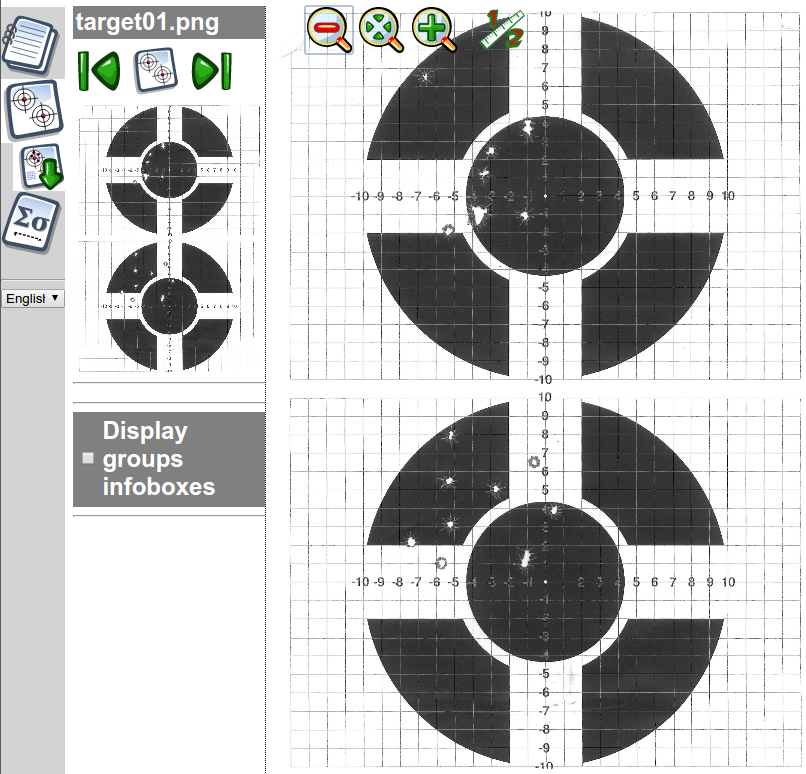
Sur la gauche, vous voyez le panneau de navigation. Si il y a de multiples cibles dans le projet, alors vous pouvez passer de l’une à l’autre en utilisant les boutons de navigation.
Maintenant, vérifiez la partie droite de l’écran, là ou la cible s’affiche en grand. Vous pouvez faire un zoom arrière (réduction), zoom-automatique, et zoom (agrandissement) de l’image avec les boutons suivants:
Utiliser le zoom est très pratique si vous voulez voir les détails de l’image (par exemple pour une plus grande précision pour marquer l’emplacement des impacts). Je recommande d’utiliser les boutons de la barre d’outils, plutôt que les options de zoom intégrées dans les fonctionnalités de navigateurs, parce que le zoom de la barre d’outils n’agrandit ni ne réduit le reste de l’interface TARAN – si vous voulez faire un zoom très prononcé, les résultats d’un zoom intégré au navigateur deviennent rapidement desordonnés.
2.1. Détermination de l’échelle
Premièrement, vous devez indiquer au logiciel l’échelle (en millimètre ou en pouces), de sorte que les distances puissent être correctement estimées.

C’est assez simple – utiliser une longueur connue sur la cible, cliquez là où se situe le point de départ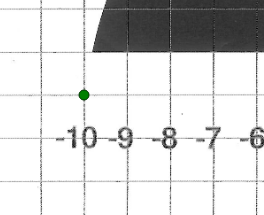
et confirmer avec « ok ».
(le point de départ devient vert vif)
Puis cliquer sur le point terminal

Et confirmer avec « ok » (toute la longueur devient vert vif).
Dans le champ d’indication de l’échelle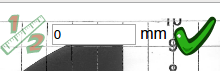
entrer la longueur réelle (selon votre choix de système de mesure, en mm ou en pouces), et confirmer avec « ok ». L’échelle est dorénavant calculée:

Il n’est pas nécessaire que la longueur connue soit horizontale (comme dans cet exemple), il faut juste qu’elle soit connue. Pour établir échelle, il est préférable de choisir une assez grande longueur (plus que 10 cm / 4 pouces) – plus elle est élevée, plus les mesures seront précises.
2.2. Définir une série
Quand l’échelle est définie, un nouveau bouton apparaît sur la barre d’outils.
Il est là pour définir une nouvelle série. Une série est définie en marquant le point de visée. La procédure est habituelle, cliquer sur le bouton, cliquer sur la cible ou se trouve le point de visée, confirmer avec « ok ».
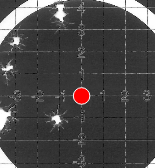
ASTUCE: utiliser le zoom pour marquer avec précision le point de visée
Pour supprimer un groupe (avec tous les impacts associés!), utiliser le bouton de suppression du groupe:
2.3. Marquer les impacts
Maintenant que le groupe est défini, on peut marquer les impacts. Il faut utiliser le nouveau bouton:
Comme d’habitude…cliquer sur le bouton, cliquer l’endroit de l’impact, confirmer avec « ok ».
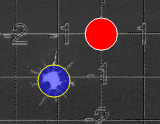
(l’impact marqué est le plus proche du point de visée)
Dès qu’un 2ème impact est marqué, deux éléments additionnels appairaissent sur l’image: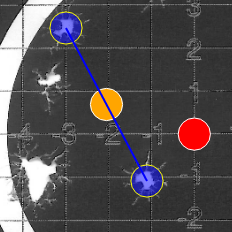
La ligne bleue est l’écart max, reliant les deux impacts les plus éloignés dans le groupe. Le cercle orange est le point moyen d’impact (POI). Les deux sont calculés immédiatement dès que vous ajoutez ou supprimez des impacts. Voici l’image finale du groupe:
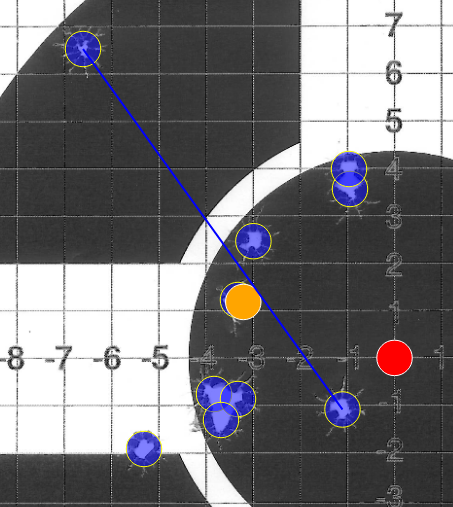
Le bouton « effacer l’impact » efface le dernier impact marqué
Si vous voulez des chiffres, cliquer sur l’option « Afficher infos groupes ».
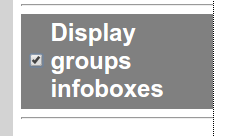
Et voilà:
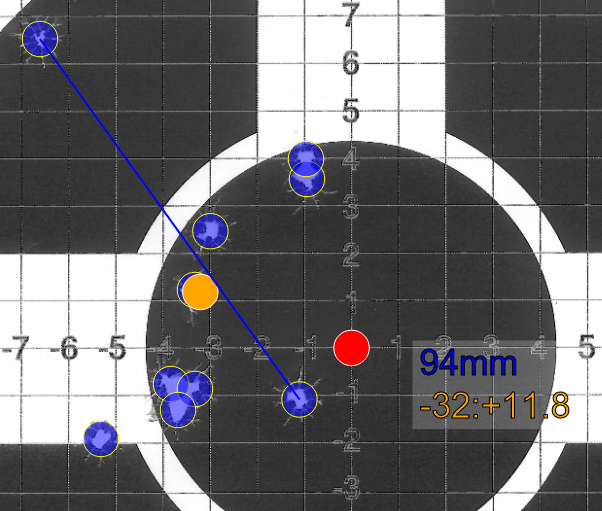
Une boîte apparaît avec l’écart max (dans l’ unité de mesure choisie), et les distances horizontales et verticales entre le point de visée du groupe et le point d’impact moyen. (Je ne ai pas pris la peine de calculer et d’afficher les autres « statistiques » pour les groupes individuels, voir « Pourquoi TARAN ne calcule et n’affiche pas plus d’informations concernant les groupes ? » à la fin de ce manuel)
2.4. Groupes multiples sur la même cible
Bien entendu, c’est possible. Il suffit d’indiquer un nouveau point de visée, celà démarre un nouveau groupe
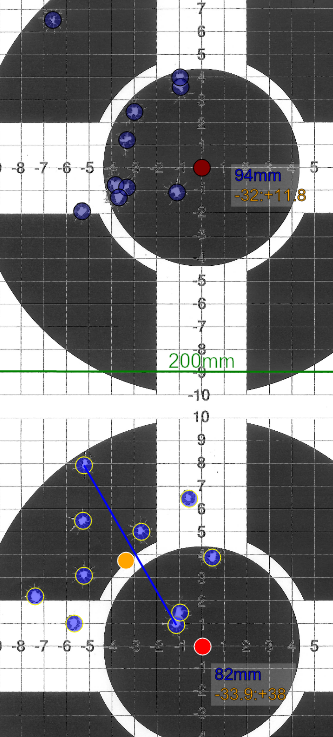
Le groupe inférieur est choisi – son écart max est affiché, et il apparaît dans des couleurs plus vives.
Vous pouvez sélectionner un groupe en cliquant sur le point de visée du groupe, mais aussi dans le volet de navigation à gauche:
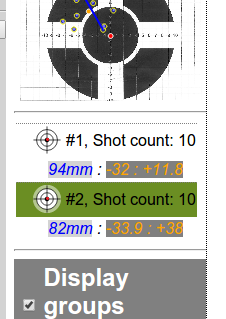
Un résumé de toutes les statistiques du groupe apparaît dans le volet de navigation juste en dessous de l’aperçu de la cible. Vous pouvez également sélectionner un groupe en cliquant sur le titre de groupe (avec l’icône du groupe, son numéro, et le nombre de coups).
2.5. Exportation de l’image de la cible
Supposons que je ai tiré quelques beaux groupements, et que je veux les exhiber sur mon forum Internet préféré. TARAN à une fonction pour cela:
Le bouton « Exporter l’image » enregistre l’image de la cible actuelle avec tous les groupes et les impacts marqués.
– L’image de la cible est enregistrée avec le niveau de zoom en cours
– Tous les groupes sont sélectionnés, avec les boîtes indiquant l’écart max et le point d’impact moyen
– L’image est estampillé avec les paramètres du projet (titre du projet, distance, calibre), la version du logiciel et l’heure/date
3. Gestion des cibles (retour à la section “Projet”)
Quand la cible est terminée, on peut revenir à la fenêtre de projet pour ajouter d’autres cibles au projet, et d’avoir un aperçu général.
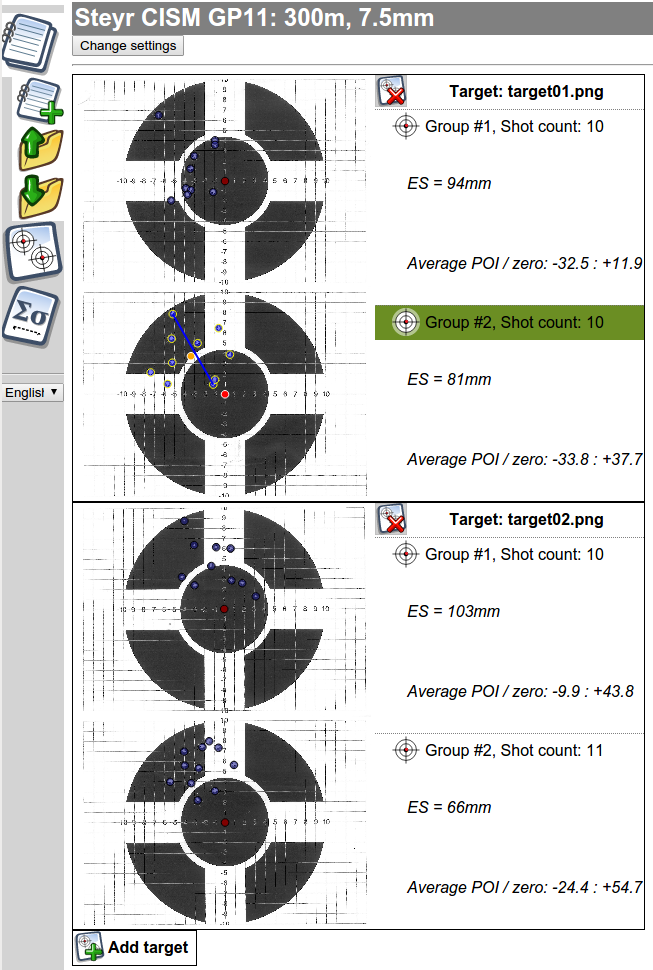
“Ajouter cible », sans surprises, ajoute une nouvelle cible.
Pour supprimer une cible du projet, cliquez sur l’en-tête de la cible avec l’icône « Supprimer cible »
Cliquer sur l’image d’une cible la sélectionne et bascule vers la section “cible”.
4. La section “Anayse”
Quand nous avons fini avec toutes les cibles et tous les groupes dans le projet, nous pouvons passer au volet Analyse
La section « analyse » est le pourquoi TARAN a été écrit en premier lieu (tout le reste n’est qu’un pied à coulisse amélioré).
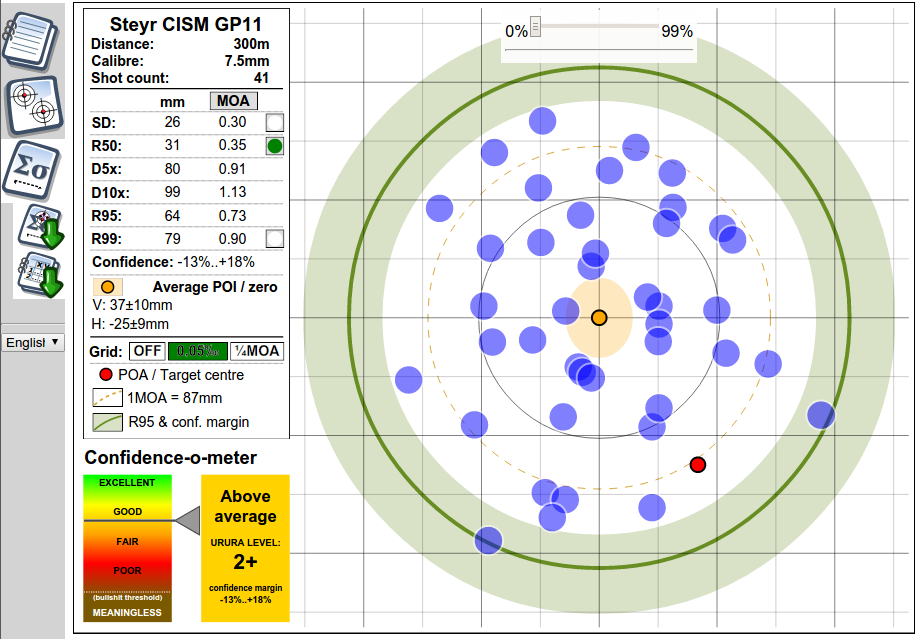
L’image représente les données concaténées des impacts enregistrés pour le projet. Comme référence, un cercle d’1 MOA (minute d’angle) est dessiné en orange pointillé.
La grille peut être sélectionnée (ou desactivée) en cliquant sur « Off », « 0,05 mrad » ou « 1/4 MOA » dans la partie gauche.
4.1. Point d’impact

Au centre, le cercle orange représente le point d’impact moyen pour tous les coups, de tous les groupes. De façon basique, il indique l’erreur du zéro de votre lunette de visée par rapport au point de visée (en rouge).
La zone orange pâle autour du « point d’impact moyen » est la marge d’erreur. La marge d’erreur correspond à une certitide de 95%, ce qui signifie que si on tire un nombre infini de projets similaires, dans 95% des cas le point d’impact moyen serait quelque part dans cette zone orange pâle.
En clair, on peut considérer que le véritable POI est *très* probablement (d’un point de vue statistique) dans ces marges d’erreur.
4.2. Mesure de la precision
Comme mentionné dans l’introduction, l’écart maximum d’un seul groupe en tant que mesure de la précision d’une arme est scientifiquement invalide, et sans interêt dans la pratique.
La précision d’une arme peut, toutefois, être décrite de façon précise par des modèles statistiques connus. TARAN utilise le modèle de la distribution de Rayleigh pour calculer les paramètres de cette précision. Le résultat de cette modélisation est présenté dans la section de gauche:
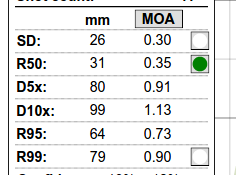
* SD (i.e. sigma) est l’écart type de la distribution normale (et le paramètre d’échelle de Rayleigh).
* R50, connu comme Écart circulaire probable (ECP) ou rayon moyen, est le rayon, qui contiendrait statistiquement 50% de tous les coups – une mesure balistiques et militaire très courante de la précision d’une arme. Une mise en garde sur celui-ci: c’est le résultat d’un modèle mathématique, et représente ce qui se passerait avec un nombre infini de tirs; les tirs réels comptabilisés dans le projet peuvent être distribués de façon légèrement différente, et tous ne tombent pas dans un ration intérieur / extérieur de 50/50 (mais avec suffisamment de tirs, cela devrait être très proche).
* D5x et D10x, calculés principalement à des fins de divertissement, représentent la propagation extrême moyenne pour des groupes de 5 et de 10 tirs qui peuvent être prévus pour cette arme. Nota Bene: cela ne signifie pas que les tirs de ces groupes seront contenues dans un cercle de diamètre donné autour du point d’impact moyen; les centres réels des groupes peuvent très bien être éloignés du point d’impact réel de cette arme et de son estimation mathématique.
* R95 et R99 – les rayons contenant respectivement 95% et 99% des tirs. R95 est une bonne indication d’une probabilité de « tir au but ».
Il est possible de d’activer / desactiver (cercles gris minces) les fonctions SD, R50 et R99 en cliquant sur les petits boutons dans les lignes correspondantes. Sur l’image exemple ci-dessus, R50 est affiché.
R95 est affiché comme un cercle vert épais.
4.3. Calculateur de probabilité de touchés
Remarquez le curseur 0% .. 99%.
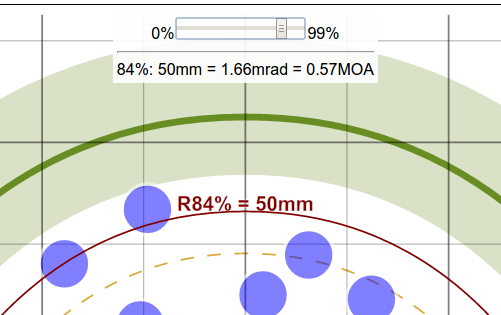
C’est un calculateur de probabilité de toucher. Toute position non nulle du curseur affiche un cercle rouge avec le rayon associé et la probabilité.
Bien sûr, il ne fonctionne que dans les mêmes conditions que celles des les cibles du projet – en particulier, la même distance – mais peut être un outil précieux pour des tireurs sportifs classiques (ISSF ou CISM), pour une estimation des résultats, et peut également fournir une réponse immédiate à une question comme «quelle est ma probabilité de tirer dans un un cercle de 1 MOA ».
4.4. Confiance
Les intervalles de confiance sont probablement la caractéristique la plus précieuse de TARAN, car ils vous permettent de savoir à quel point vous pouvez faire confiance à vos mesures (et aussi, incidemment, de rejeter les affirmations fantaisistes).

Tout comme le point d’impact ci-dessus, il peut être considéré comme une zone où la valeur réelle est très probablement située. Par exemple, si la modélisation statistique montre R50 de 0,35 MOA avec un intervalle de confiance de -13% .. + 18%, cela signifie que le véritable R50 de l’arme est très probablement comprise entre 0,30 et 0,41 MOA.
L’intervalle de confiance en pourcentage est le même pour toutes les valeurs de précision – sigma, R50, R95, etc.
L’anneau vert pâle autour du cercle R95 est la représentation graphique de l’intervalle de confiance.
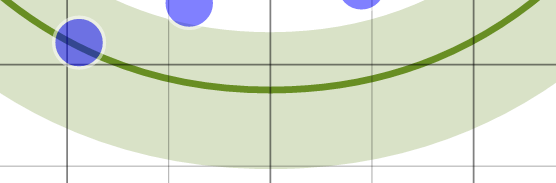
L’indice de confiance
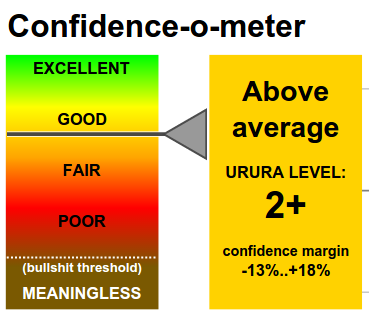
Finalement, l’incicateur de confiance est une tentative d’établir des standards de qualité dans le domaine de la mesure amateur de précision du tir.
«Amateur» ne signifie pas «mauvais» ou «non scientifique». Il désigne la mesure de précision des armes avec les moyens disponibles pour un passionné de tir (par opposition à la recherche militaire), qui ne peut pas se permettre de gaspiller des douzaines de canons et des conteneurs de munitions pour simplement découvrir une mesure probabilistique de toucher.
L’échelle « URURA » de confiance se répartit comme ceci:
CI = Intervalle de confiance totale, en pourcentage de la valeur mesurée
NS = nombre approximatif de tirs nécessaires (plus ou moins — les intervalles de confiance dépendent de la distribution réelle des impacts)
| LEVEL | CI | NS | Description |
|---|---|---|---|
| 0: inutile | >50% | <17 | Ne passe pas le seuil min de « n’importe quoi » |
| 1: à peine intéressant | 50%-45% | 19 | Donne seulement une idée très vague |
| 1+: faible | 45%-40% | 22 | Toujours inutile dans la majorité des cas pratiques |
| 2: moyen | 40%-35% | 24 | Probablement le niveau minimum acceptable |
| 2+: au dessus de la moyenne | 35%-30% | 32 | Pour le tireur occasionnel |
| 3: bon | 30%-25% | 45 | Pour les grands passionés de tir |
| 3+: très bon | 25%-20% | 63 | Parfaitement acceptable dans la majeure partie des cas |
| 4: exceptionnel | <20% | 96 | Toutes les cartes en main ! (IDKFA!) |
4.5. Exporter les rapports d’analyse
Deux icônes —
Un – sauvegarder le rapport:
Enregistre le rapport d’analyse, tel qu’il apparaît sur l’écran, dans un fichier d’image vectorielle au format SVG.
Deux – exporter le tableau des tirs:
Enregistre les tirs du projet en tant que tableau au format CSV (peut être ouvert par Excel, LibreOffice / OpenOffice Calc, etc.) pour une analyse plus approfondie. Les coordonnées des impacts sont en unités réelles (mm ou en pouces, selon les paramètres du projet), par rapport au point de visée.
5. Cas concrets
Maintenant que nous avons de beaux rapports, et un sentiment profondément douillet d’être scientifiquement valide, on peut se demander – à quoi ça sert prstiquement? Eh bien, en plus d’avoir des données solides pour une analyse plus poussée de probabilité de toucher (comme par exemple, le Plan 33), il ya des utilisations pratiques immédiates, principalement en s’appuyant sur la connaissance des intervalles de confiance:
Mise au point d’un rechargement
Q: Comment savoir le chargement A est meilleur que le B?
R: Tirer jusqu’à ce que les intervalles de confiance ne se chevauchent plus.
Un exemple réel (~ 15 tirs par charge):
Chargement A – R50 = 0.31MOA, CI = -21%..+35%, le R50 est entre (0,31 * 0,79) = 0,24 et (0,31 * 1,35) = 0,42 MOA
Chargement B – R50 = 0.39MOA, CI = -20%..+35%, le R50 est entre (0,39 * 0,8) = 0,31 et (0,39 * 1,35) = 0,53 MOA
Il ya une grande superposition entre les valeurs R50 statistiquement plausibles pour les deux chargements – de 0,24 à 0,42 et de 0,31 à 0,53. Par conséquent, il n’est pas possible de dire qu’un chargement est meilleur que l’autre – la différence peut être un résultat purement aléatoire. Par conséquent, il faut continuer à tirer.
(En fait, dans cet exemple particulier, c’était purement aléatoire; après 30 coups par chargement, ils étaient très proches avec un R50 de 0,33 et de 0,35 MOA respectivement, il n’y avait toujours pas de différence statistique significative).
Zérotage d’une lunette
Je adore cet exemple.
Il ya quelque temps au stand de tir, je ai été témoin d’une scène absolument dramatique: un gars a gaspillé plus d’une heure et une grande quantité de munitions dans une tentative de parvenir au zéro parfait. Sa procédure – tirer trois coups de feu, faire la moyenne, ajuster l’optique, trois autres coups pour confirmer … et il était complètement ailleurs, ajuster à nouveau, et répéter la même procédure, encore et encore. Il a soupçonné l’optique, le montage, il a blâmé le système cible électronique, ne réalisant pas que l’information sur le point d’impact qu’il tirait de trois coups de feu n’était tout simplement pas statistiquement significative.
C’est un exemple assez extrême d’intelligence, mais il m’est arrivé de zéroter sur un point d’impact moyen sur 5 coups, et d’être deux clics à coté.
Réponse: Pour atteindre le zéro parfait, tirer jusqu’à ce que les intervalles de confiance du point d’impact moyen soient inférieurs à un demi click de votre optique – alors vous êtes scientifiquement sûr que zéro est le meilleur que vous pouvez obtenir avec des valeurs de clic données.
De toute évidence, le nombre de coups nécessaires pour y arriver varie grandement avec la précision de l’arme. Zéroter une arme sur cinq coups peut être parfaitement faisable dans le cas d’un railgun BR, mais avec une AK roumaine il est tout à fait possible de ne toujours pas savoir où vous êtes après deux chargeurs tirés.
Exemple: avec un Mousqueton 31 et des munitions militaires suisse, il m’a fallu 17 cartouches pour obtenir les intervalles de confiance du point d’impact sous les +/- 15mm à 300m (c’est à dire – moins de la moitié de 0.1mrad = 30mm clic).
Avoid overscoping
As common shooting wisdom goes, a scope helps to see better, not to shoot better. There is no point getting a scope to see something that you cannot hit with reasonable certainty.
If R95 of your rifle is ~1-1.5MOA, a 10x or 12x scope is perfectly sufficient to clearly see (that is — comfortably aim) the smallest target that you can hit with certainty. Bigger zoom = dead weight and waste of money. You only need 20x or 25x if your rifle+cartridge combo is capable of R95 within 0.5-0.7 MOA. Otherwise, overscoped it is — extra zoom money would be better spent elsewhere.
Questions fréquentes
L’app est géniale! Est-ce que je peux vous payer une bière?
Si vous pensez que TARAN est bien fait, et dans un sursaut de générosité voulez me payer une bière ou une boite de mun, les dons sont acceptés par Paypal au « paypal [at] ptosis.ch ».
Combien coûte une license TARAN?
Le logiciel est libre et ouvert. Je n’ai pas l’intention de le vendre ou autrement « monétiser ». C’est un projet hobby, je l’ai fait pour moi, et suis content que ça se rend utile aux autres. La license open source est GPL3 — vous êtes libres de jouer avec le code ou le modifier comme vous voulez; les contributions sont bienvenues.
Quels sont les paramètres système nécessaires pour faire tourner TARAN?
1. Dernière version d’un navigateur Web
Testé perso avec Chrome/Chromium sous Linux, et les mêmes plus Safari sur Mac. Ça devrait aussi marcher avec IE (en théorie, avec la v.10 ou plus) mais j’en ai pas, je n’ai pas développé pour, et vais pas régler des problèmes y relatifs.
Bien que ça soit une application Web, un serveur n’est pas requis — vous pouvez tourner le logiciel simplement en pointant votre navigateur sur un fichier local sur votre ordi.
2. Résolution d’écran d’au moins 1000×600
3. L’interface a été développée pour de vrais ordis avec une vraie souris ou touchpad. Je l’ai essayé sur une tablette Android — ça marche tant bien que mal. Pour les iPads et autre — j’ai pas idée.
Qu’en est-il de données privées? Quelles informations sont collectées?
Pour faire court:
TARAN ne collecte PAS de données du tout.
TARAN n’en envoie nulle part et en donne à personne.
Il n’y a pas de cookies de tracking, pas d’enregistrement, pas de « fonctionnalités » cachées — toute cette merde est contraire à mes convictions, et je garantie personnellement qu’il n’y a pas et qu’il n’y aura pas.
Si vous utilisez une copie téléchargée de TARAN, tout reste sur l’ordi où ça tourne. Si vous utilisez la copie hébergée sur ce site, uniquement les pages Web qui constituent l’app sont téléchargées vers votre navigateur, et strictement rien n’est transmis au serveur.
Est-ce que vous proposez du support pour le logiciel?
La réponse est « non ». Je le fais sur mon temps libre, comme projet de hobby, et je n’offre strictement aucun support officiel.
Ceci dit, je vais probablement répondre au questions, fixer des bugs et peut-être introduire de nouvelles fonctionnalités; c’est juste qu’il n’y a aucune garantie.
Et, encore une fois, le code est libre. (Et si vous y apportez de modifs, j’apprécierais en recevoir une copie.)
Quelle sorte d’images TARAN accepte?
TARAN a été testé avec PNG et JPG — ce sont les deux formats officiellement supportés. A priori, il doit être capable de gérer n’importe quelle image que votre navigateur est capable d’afficher.
Ce qui est plus important que le format, c’est l’image-même:
1. Les coups individuels doivent être visibles, un gros trou = pas ok. Si votre fusil est super-précis (ou vous tirez super-près) limitez vous à 3 coups par cible.
2. Il doit y avoir une longueur connue sur la cible pour définir l’échelle (ex. grille, taille d’un cercle ou juste une règle superposée).
3. Pour avoir des résultats qui font sens, l’image ne doit pas avoir de distorsions géométriques (un scanner est ce qu’il y a de mieux).
Une photo est ok si les angles droits sont droits et les lignes droites sont droites:
Exemple — pas ok:
(les angles droits ne sont pas droits, les cotés ne sont pas parallèles)
Exemple — ok:
4. Naturellement, il ne doit pas y avoir d’ajustement de zéro ou de visée entre les coups ou les séries (autrement faire des moyennes n’a pas de sens).
Combien de coups faut-il pour avoir des résultats statistiquement valides?
Tout dépend de la définition de « validité ».
L’échelle en bas à gauche donne une indication de la qualité de mesures. Les intervalles de confiance dépendent de la distribution des coups sur la cible, mais les nombres suivants donnent une idée (à quelque coups près):
Niveau de qualité 1, minimum (intervalle de confiance = 50% de la valeur absolue): 17-19 coups.
Niveau 2 (intervalle de confiance = 40% de la valeur, qualité médiocre): 24-26 coups
Niveau 3 (intervalle de confiance = 30% de la valeur, qualité bonne): 45-47 coups
Niveau 4 (intervalle de confiance = 20% de la valeur, qualité excellente): 65-67 coups
Pourquoi TARAN n’affiche pas plus d’informations sur les groupements?
En effet, les seules informations affichées sont:
1. Dispersion extrême
2. Point d’impact moyen
Pourquoi je ne montre pas plus? Parce que je ne veux pas montrer du n’importe quoi.
En règle générale, le nombre de coups dans une série est largement insuffisant pour en tirer des conclusions. Sur Internet j’ai vu des gens faire de longues reflections sur la forme d’un groupement à 5 coups (« heuu… c’est un peu ovale, tiré de haut-gauche à bas-droite ») — ils appellent ça « analyse de groupement » (mais quel ramassis de conneries, pardonnez mon Innegliche).
Ceci dit, la dispersion extrême et le point d’impact moyen pour une série de 5 coups sont des informations tout aussi insignifiantes que n’importe quelle autre « statistique à 5 coups »; le les montre uniquement parce que les gens les aiment bien, et ça a l’air joli sur les images exportées.
Les vraies statistiques, avec les intervalles de confiance associées, se trouvent dans le panneau Analyse, agrégés de tous les coups de toutes les séries.